Page 1
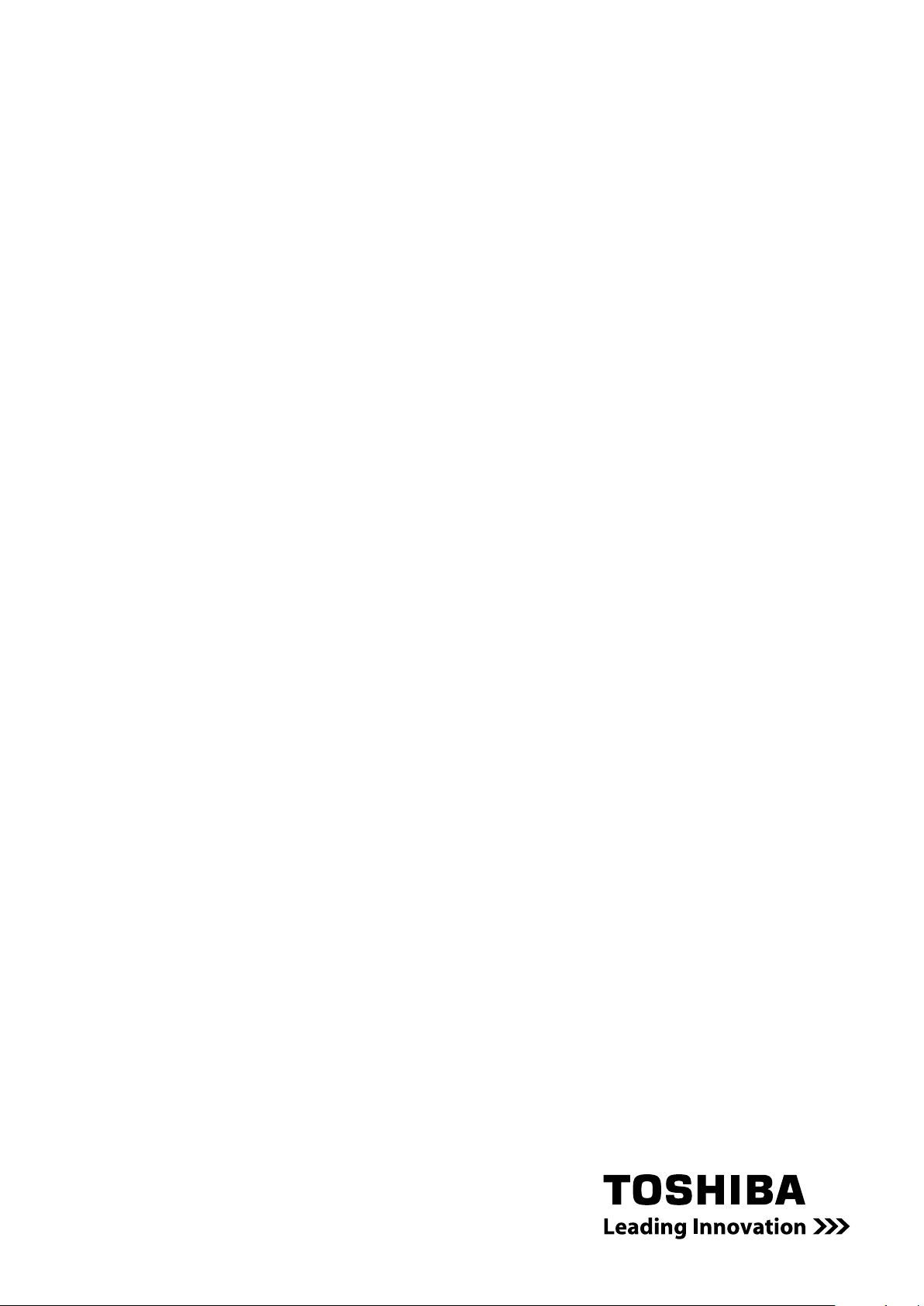
Felhasználói
kézikönyv
Camileo P10
Page 2
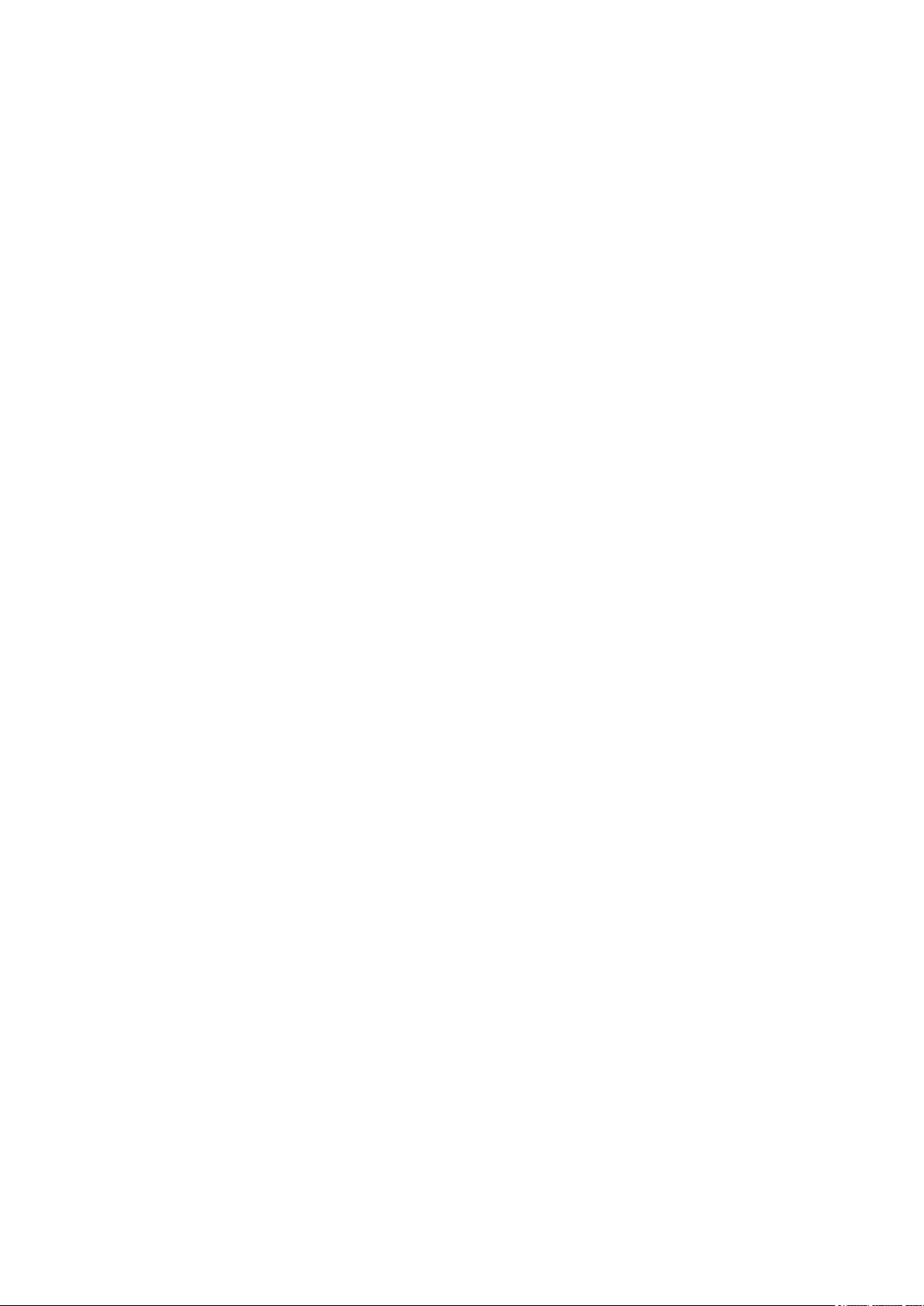
Bevezetés
Üdvözöljük, és köszönjük, hogy TOSHIBA terméket vásárolt.
Ehhez a TOSHIBA termékhez a felhasználó kényelme érdekében két
útmutató tartozik:
a) az Első lépések, valamint
b) a jelen átfogó, PDF formátumú Felhasználói kézikönyv a mellékelt
CD lemezen.
Page 3
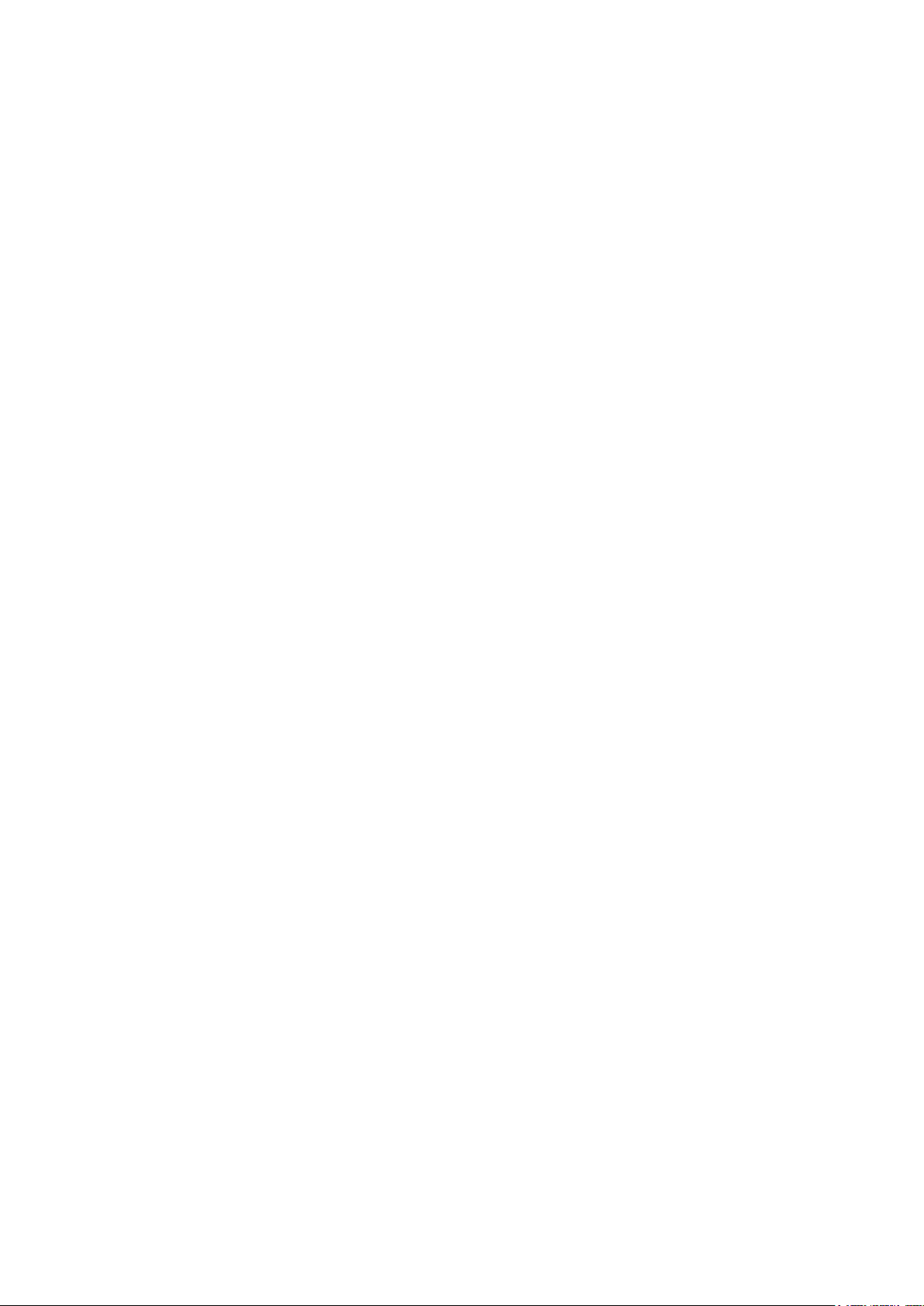
Tartalom
1. rész Tudnivalók a kamkorderről ................................................. 4
Áttekintés ............................................................................. 4
A csomag tartalmának ellenőrzése .................................... 4
Biztonsági utasítások .......................................................... 5
Rendszerkövetelmények ..................................................... 5
Elölnézet és oldalnézet ....................................................... 6
Hátulnézet ............................................................................ 6
2. rész Üzembe helyezés .................................................................7
Az akkumulátor behelyezése .............................................. 7
SD-kártya (választható) behelyezése és eltávolítása ....... 7
Bekapcsolás és alapvető műveletek ................................. 8
A kamkorder kikapcsolása ................................................. 8
3. rész Felvétel üzemmód ...............................................................9
Az egyes gombok funkciói ................................................. 9
Információk az LCD kijelzőn .............................................10
Filmek rögzítése ................................................................ 11
Fényképezés ...................................................................... 12
Közelképek készítése ........................................................12
A digitális zoom használata .............................................. 12
A Record Menu (felvétel menü) opciói ............................ 13
A felvétel üzemmód műveletei ........................................ 13
A kamera üzemmód (Movie Mode) beállításai ................ 14
A fényképezőgép üzemmód (Picture Mode)
beállításai ........................................................................... 15
A hatás (Effect) beállításai ................................................17
1
HU
Page 4
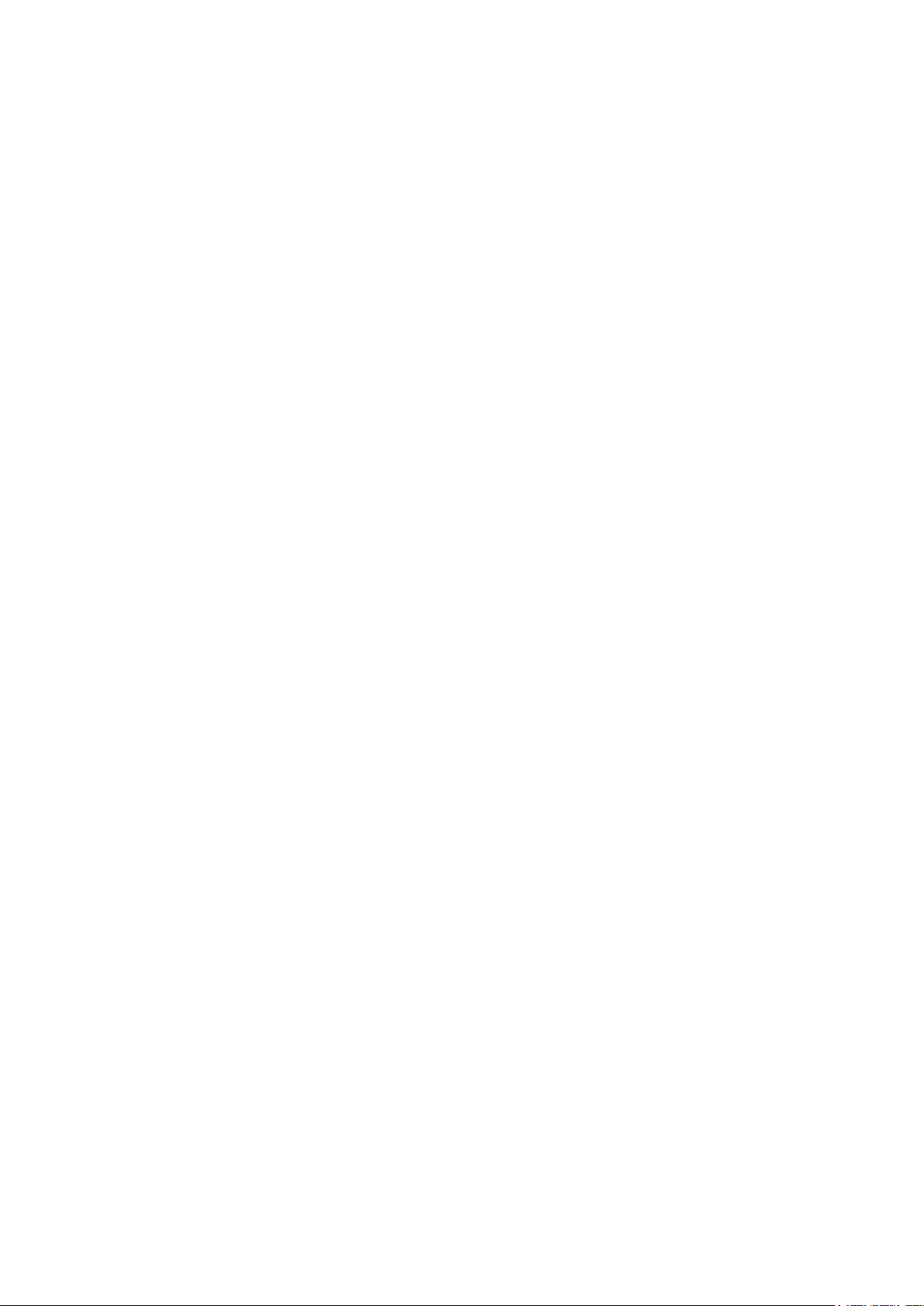
2
HU
Tartalom
4. rész Lejátszás üzemmód ........................................................... 19
Az egyes gombok funkciói ............................................... 19
Információk az LCD kijelzőn .............................................20
A lejátszás üzemmód műveletei ...................................... 21
Filmlejátszás ...................................................................... 21
Mozgókép-lejátszási üzemmód menü .............................22
Képek lejátszása ................................................................24
Fénykép-lejátszási üzemmód menü ................................25
5. rész A kamkorder beállítása .................................................... 27
A Setting (Beállítások) menü ............................................27
6. rész Kép- és lmfelvételek megtekintése a TV
képernyőjén ....................................................................... 31
Csatlakoztatás nagyfelbontású 16:9 (széles) TV-hez ..... 31
Csatlakoztatás nem nagyfelbontású 4:3 TV-hez ............. 31
7. rész Fényképek és lmek megtekintése a PC-n ..................... 32
A készülékhez tartozó szoftver telepítése ....................... 32
Adatok átvitele a számítógépre ........................................32
8. rész A rögzített klipek DVD lemezre írása ............................... 33
9. rész Videofájlok feltöltése a YouTube-ra ................................. 35
10. rész Specikációk ...................................................................... 39
11. rész Hibaelhárítás ...................................................................... 40
Page 5
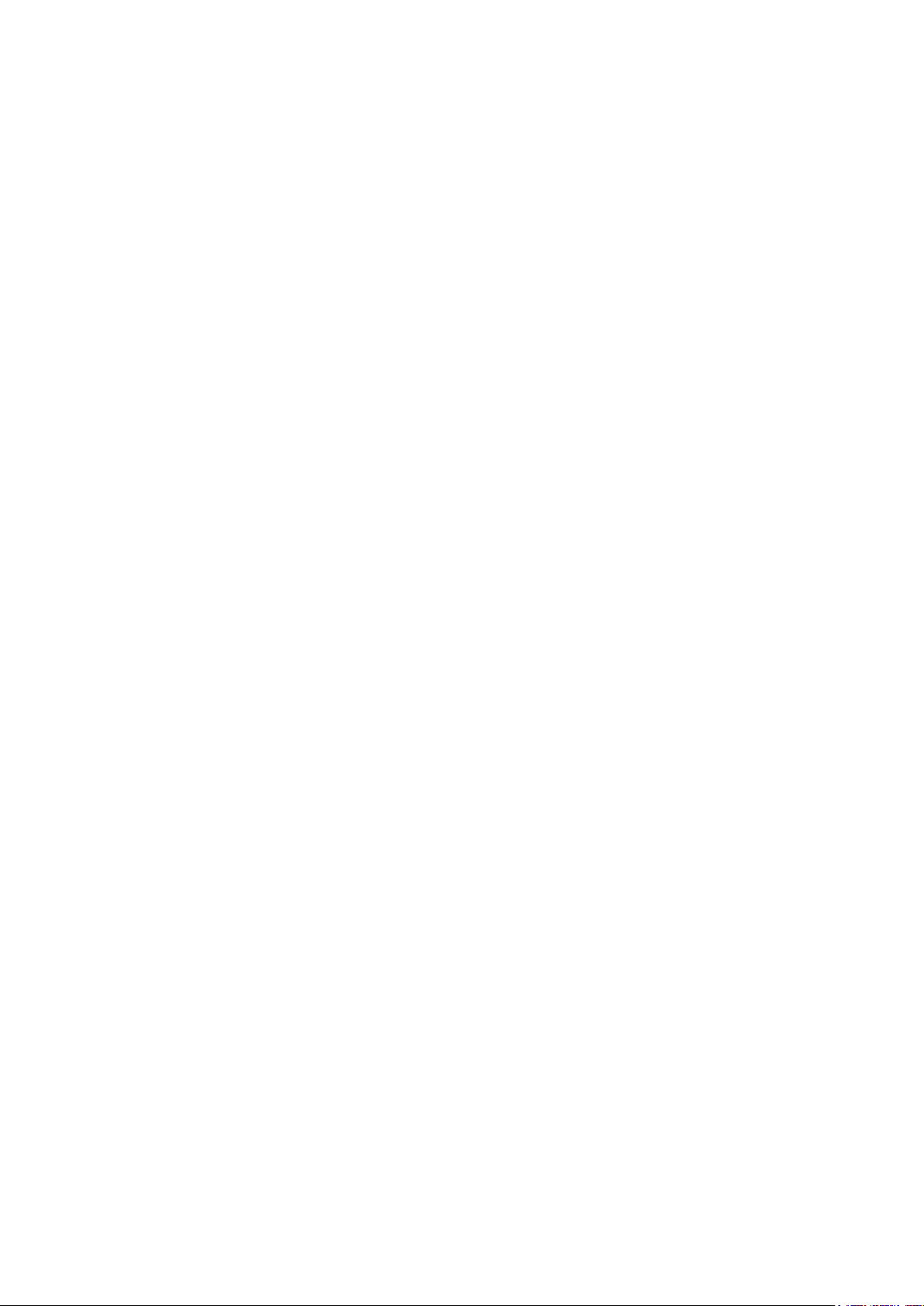
3
HU
Tartalom
12. rész Egyéb információk ............................................................41
TOSHIBA támogatás .......................................................... 41
Működési környezet .......................................................... 41
Megfelelőséggel kapcsolatos információk .....................41
További információk .......................................................... 43
Page 6
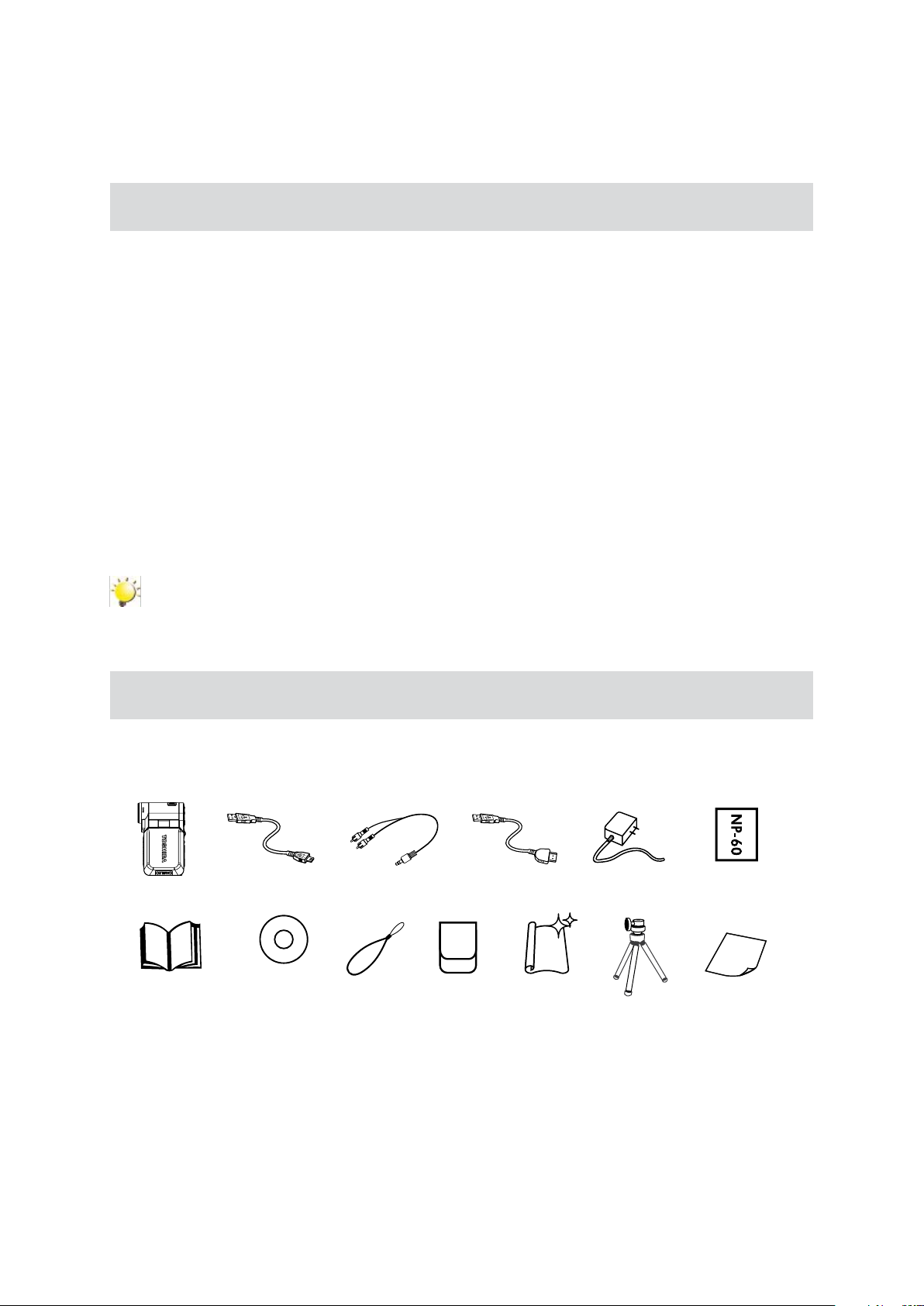
4
HU
1. rész
AC-Adaptor
USB Cable AV Cable HDMI Cable Camcorder
Lithium-ion
Rechargeable
Battery
AC-Adaptor
Lithium-ion
Rechargeable
Battery
AC-Adaptor
Lithium-ion
Rechargeable
Battery
AC-Adaptor
Lithium-ion
Rechargeable
Battery
AC-Adaptor
Lithium-ion
Rechargeable
Battery
Lithium-ion
Rechargeable
Battery
Warranty Leaflet Pouch Cleaning Cloth Strap
Lithium-ion
Battery
Tudnivalók a kamkorderről
Áttekintés
A 5 megapixeles érzékelővel ellátott kamkorder H.264-lmek rögzítésére alkalmas. A H.264
technológiának köszönhetően az adott memóriamennyiség több videofelvétel tárolására képes.
A készülékkel kitűnő minőségű képek készíthetők, akár 8 megapixeles felbontásban is. A színes LCD
kijelzőnek köszönhetően a felhasználó könnyen készíthet fotókat, azonnal látva munkája eredményét.
A kamkorderrel 1440x1080 képpontos HD felbontású lm is készíthető. HDMI-kábellel HDTV-hez
csatlakoztatható, és így egyszerűen lejátszhatók a rögzített nagyfelbontású videók a szélesképernyős
televízión.
A megvilágítás és a színegyensúly beállítása automatikusan és kézzel is történhet. A fényképezés és
lmezés során 2-szeres/4-szeres digitális zoom bővíti a felhasználó lehetőségeit.
A beépített memóriának köszönhetően memóriakártya behelyezése nélkül is készíthetők fénykép- és
lmfelvételek. A memóriakártya-foglalat használatával a tárolókapacitás megnövelhető.
Megjegyzés
A beépített memória egy részére a készüléknek szüksége van a rmver kódjának tárolásához.
A csomag tartalmának ellenőrzése
Bontsa ki a csomagolást, és ellenőrizze, hogy megtalálhatók-e benne az alábbi standard tartozékok:
Kamkorder
Első lépések Tok Törlőkendő
USB-kábel AV-kábel HDMI-kábel Hálózati
CD-ROM
(Szoftver,
felhasználói
kézikönyv)
Hordszíj
tápegység
Háromlábú
állvány
Lítiumionos
akkumulátor
Garanciajegy
Page 7
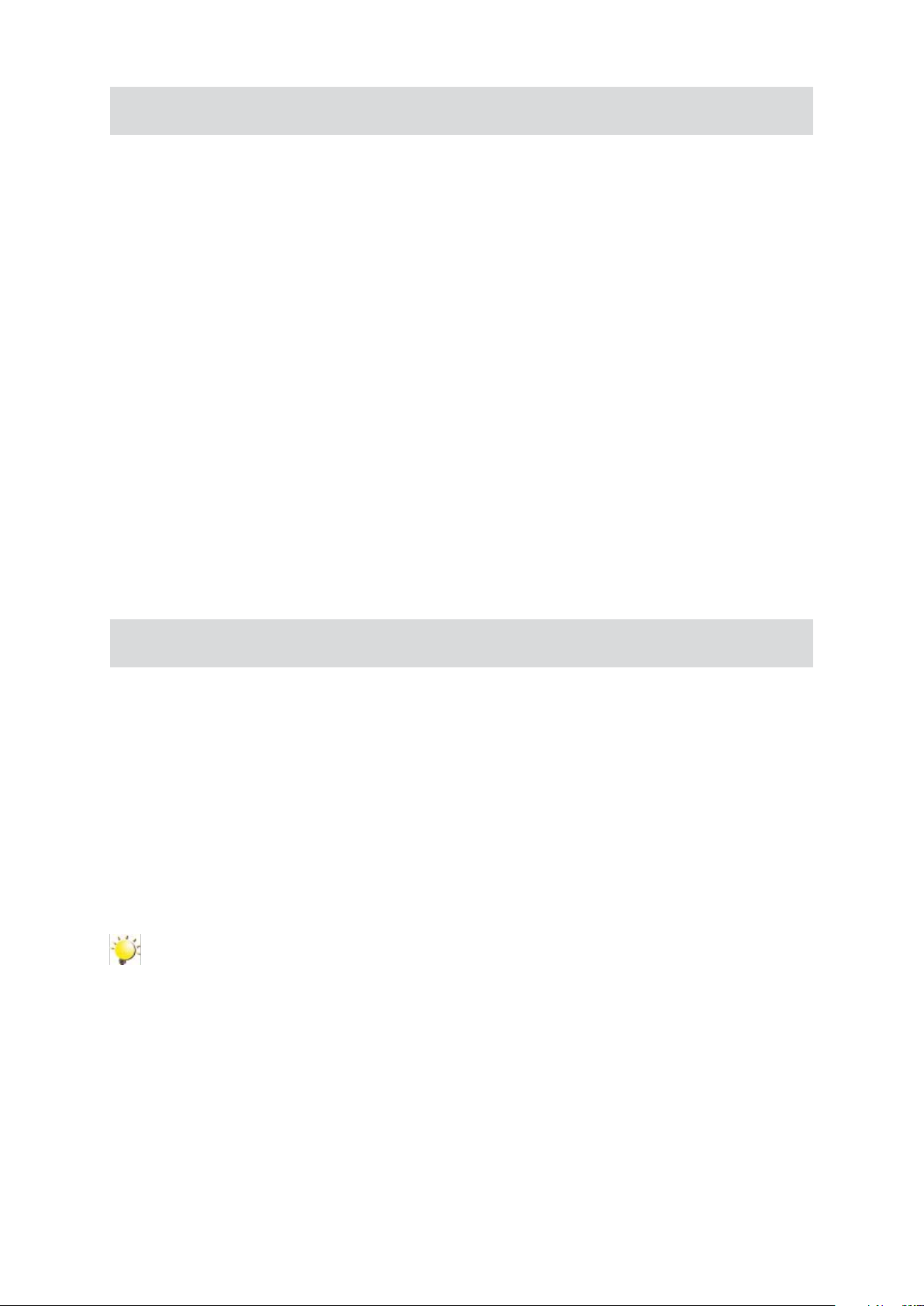
5
HU
Biztonsági utasítások
A kamkordert ne ejtse le, ne szúrja meg és ne szerelje szét; ellenkező esetben a garancia 1.
érvényét veszti.
Óvja a készüléket a víztől, használata előtt törölje szárazra a kezét.2.
Ne tegye ki a kamkordert magas hőmérséklet hatásának, és ne hagyja olyan helyen, ahol a nap 3.
közvetlenül rásüt. Ha mégis ezt teszi, kár keletkezhet a készülékben.
A kamkordert körültekintéssel kezelje. Ne nyomja meg nagy erővel a készülék házát.4.
Vihar vagy villámlás idején saját biztonsága érdekében mellőzze a kamkorder használatát.5.
Ne használjon eltérő specikációjú akkumulátorokat. Ha mégis ezt teszi, annak esetleg súlyos kár 6.
lehet a következménye.
Ha hosszabb ideig nem fogja használni a készüléket, vegye ki belőle az akkumulátort, mivel 7.
a meggyengült akkumulátor negatívan befolyásolhatja a kamkorder működését.
Ha az akkumulátoron szivárgás vagy deformálódás jelei láthatók, vegye ki azt a készülékből.8.
Kizárólag a gyártó által szállított kellékeket használjon.9.
A kamkordert gyermekek elől elzárva tartsa.10.
Ha az akkumulátort helytelen típusú telepre cseréli, az robbanásveszéllyel jár.11.
A használt akkumulátorokat az útmutatásnak megfelelően selejtezze.12.
Rendszerkövetelmények
Microsoft Windows 2000/XP/Vista•
Intel Pentium III 800 MHz vagy gyorsabb•
256 MB RAM •
CD-ROM-meghajtó•
700 MB szabad terület a merevlemezen•
Szabad USB-port•
16 bites színes monitor•
Megjegyzés
Az LCD képernyő rendkívüli precíziós technológiával készült. Így is megjelenhet azonban
rajta néhány apró fekete, illetve világító pont (fehér, piros, kék vagy zöld). Ez a gyártási eljárás
normál következménye, amely nincs hatással a rögzítés minőségére.
Page 8
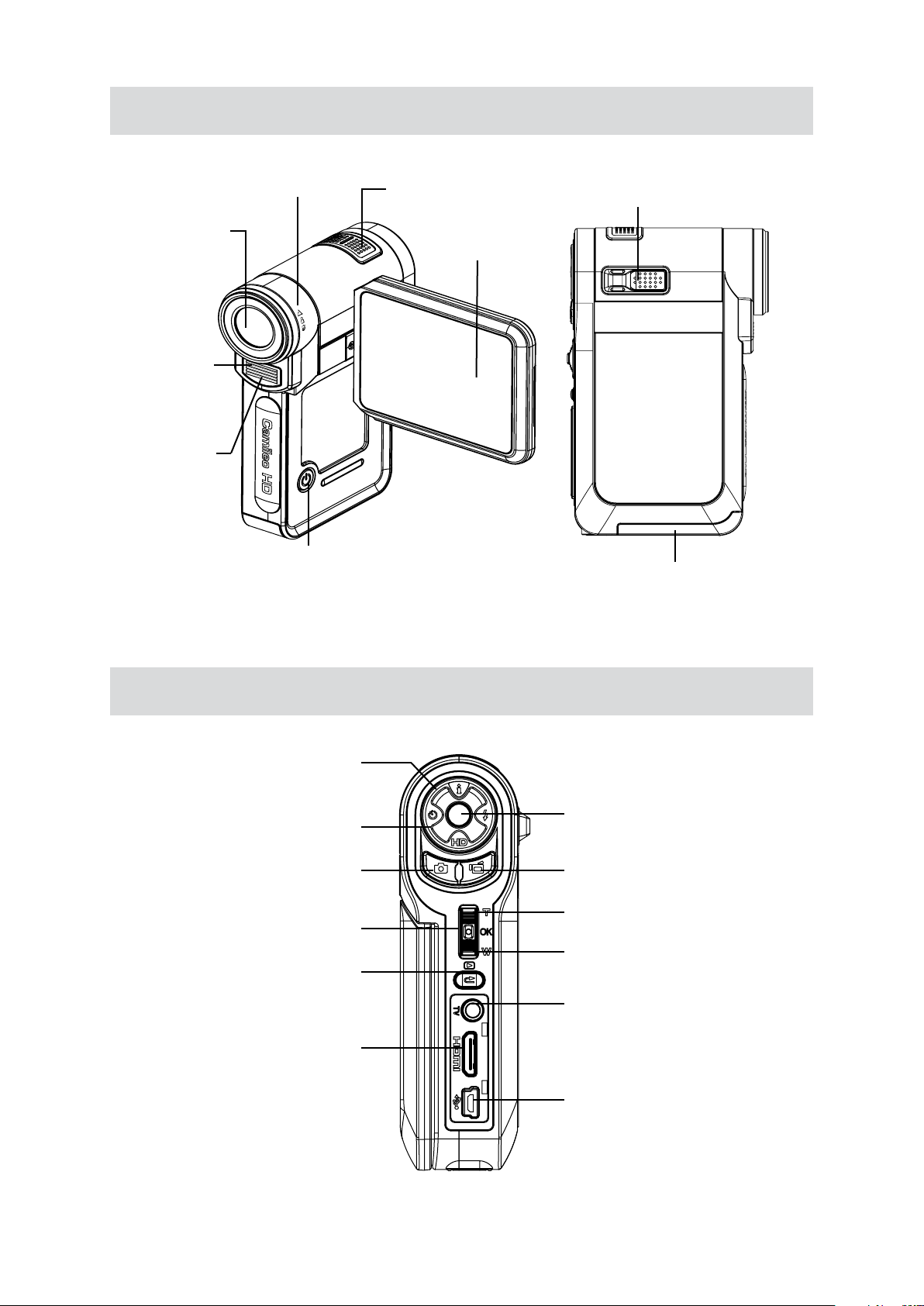
6
HU
Elölnézet és oldalnézet
Objektív
Vaku világítás
Önkioldó
jelzőfénye
Makrókapcsoló
Főkapcsoló gomb
Mikrofon
Hangszóró
LCD-panel
Akkumulátor/SD-kártya fedél
Hátulnézet
FELVÉTEL/LEJÁTSZÁS
LED
Navigálógomb
Fényképezőgomb
OK gomb
gomb
HDMI-aljzat
Menü / OK gomb
Filmezőgomb
Közelítő gomb
Távolító gomb
TV-aljzat
Mini USB 2.0-port
Page 9
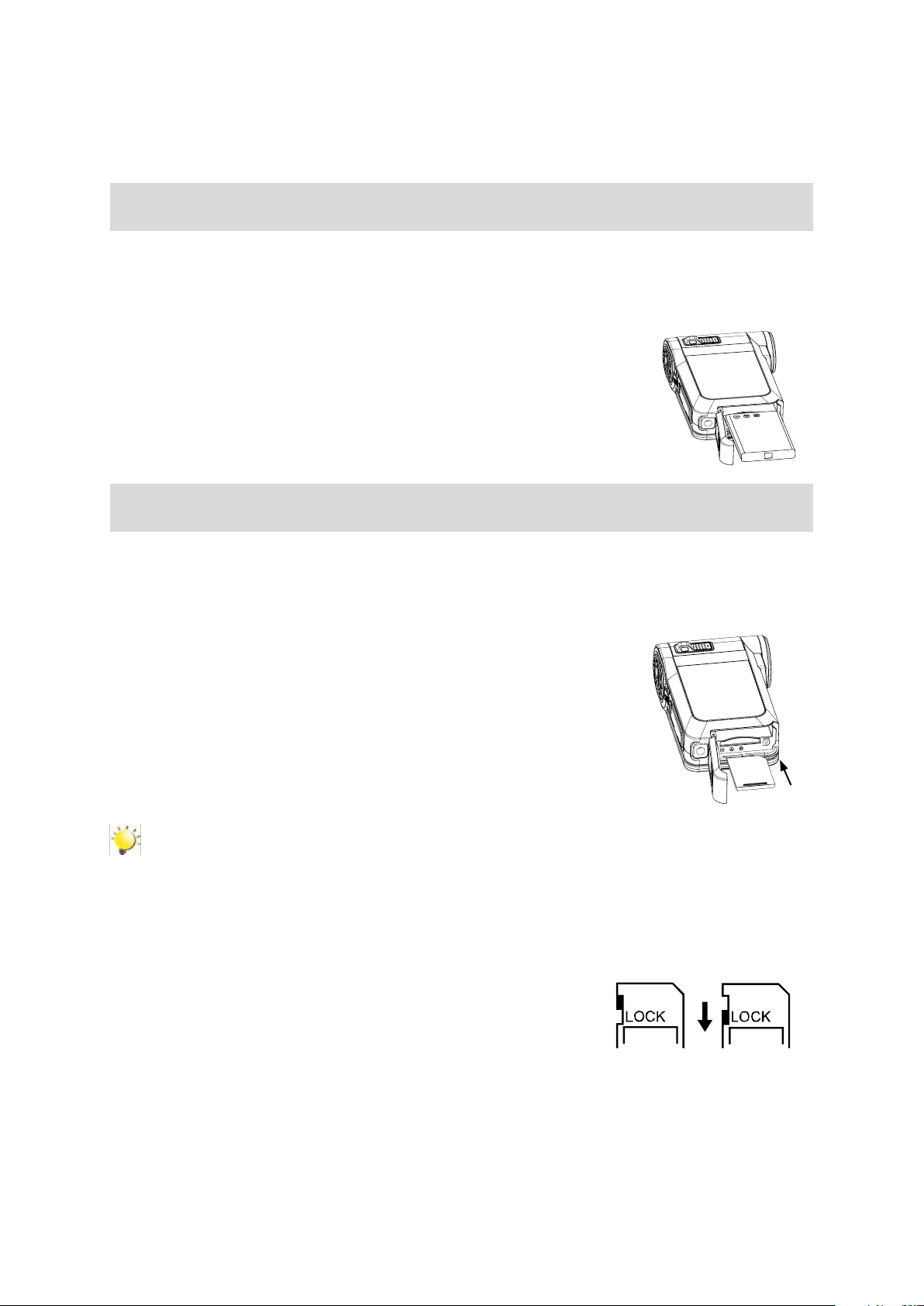
7
HU
2. rész
Üzembe helyezés
Az akkumulátor behelyezése
A kamkorder használatbavételéhez a felhasználónak be kell helyeznie a készülékbe a tölthető
lítium-ion akkumulátort.
Helyezze be az akkumulátort, ügyelve a polaritásra (+ és -).1.
Csukja be stabilan az akkumulátorfedelet.2.
SD-kártya (választható) behelyezése és eltávolítása
A kamkorder beépített memóriájában fénykép- és lmfelvételek tárolhatók. A memória kapacitása
külön megvásárolható SD-memóriakártyával bővíthető.
Helyezze be a kártyát a megfelelő helyzetben. Lásd az ábrát.1.
A behelyezett SD-kártya kioldásához nyomja azt befelé a foglalatba.2.
Elengedésekor a kártya kissé kitolódik; óvatosan húzza ki.3.
Ajánlott memóriakapacitás: 1 GB vagy felette4.
Megjegyzés
Behelyezett memóriakártya esetén a készülék erre, nem pedig a beépített memóriába menti •
a lm- és fényképfelvételeket.
Az adatok védelme az SD-kártyán: Az • SD-kártya csak olvashatóvá tehető az SD-kártya
lezárásával. Lezárt SD-kártyára nem rögzíthető fénykép- vagy lmfelvétel. így rögzítés előtt
mindig gondoskodjon róla, hogy a kártya zárja írható helyzetben legyen.
írható helyzet írásvédett
helyzet
Page 10
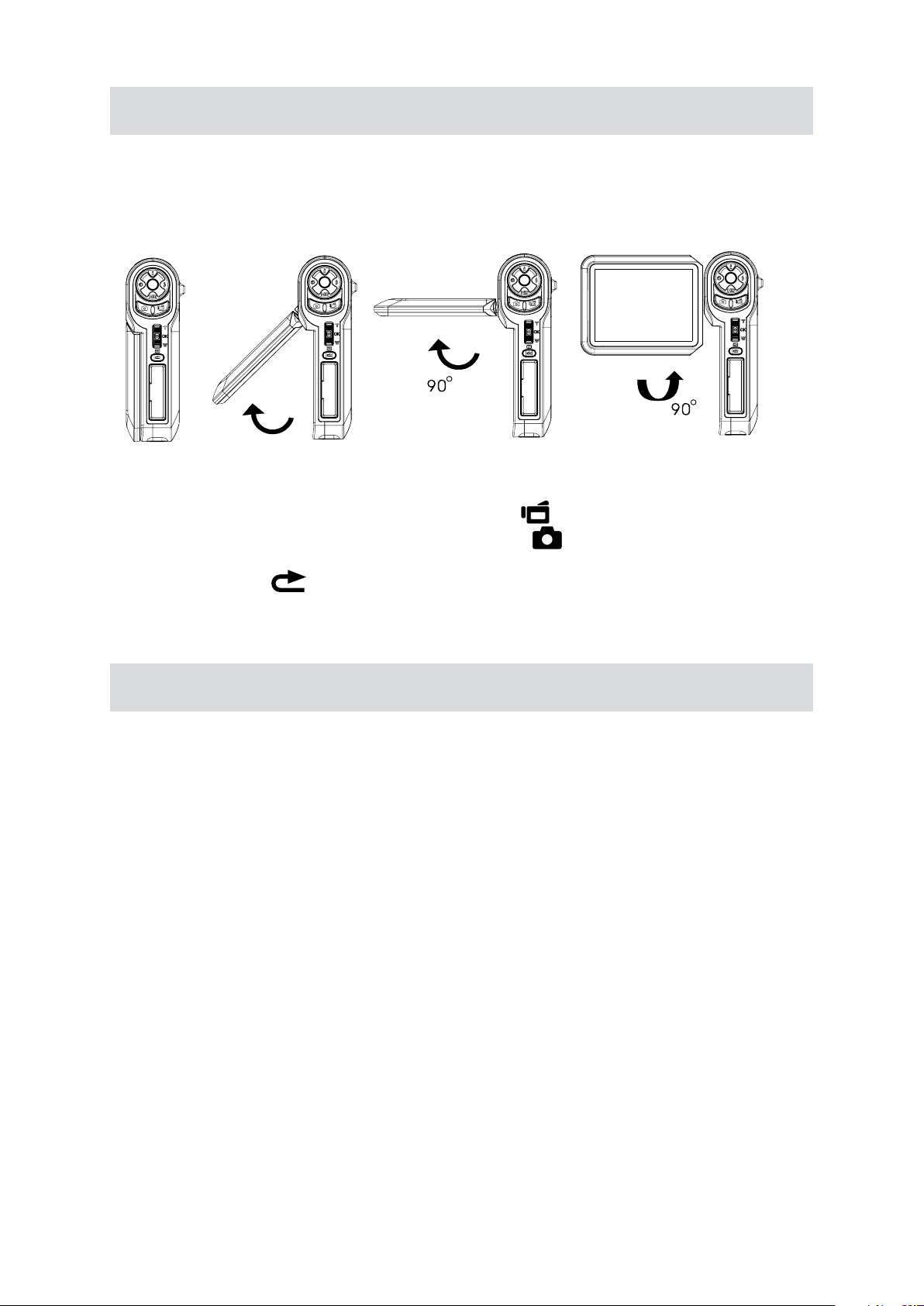
8
HU
Bekapcsolás és alapvető műveletek
A kamkorder bekapcsolása:•
Az LCD-panel kinyitásával a kamkorder automatikusan bekapcsol. 1.
A készülék a bekapcsológomb 1 másodperces lenyomásával is bekapcsolható. 2.
Filmfelvétel készítéséhez nyomja meg a lmezőgombot (• ).
Fénykép készítéséhez nyomja meg a fényképezőgombot (• ).
A tárolt lmek és képek megtekintéséhez kapcsoljon lejátszás üzemmódba a FELVÉTEL/•
LEJÁTSZÁS gomb ( ) egyszeri megnyomásával. Felvétel üzemmódba a gomb újbóli
megnyomásával térhet vissza.
A kamkorder kikapcsolása
A kamkorder kikapcsolásához nyomja le 1 másodpercre a bekapcsológombot, vagy állítsa vissza az •
LCD-panelt eredeti helyzetébe.
Page 11
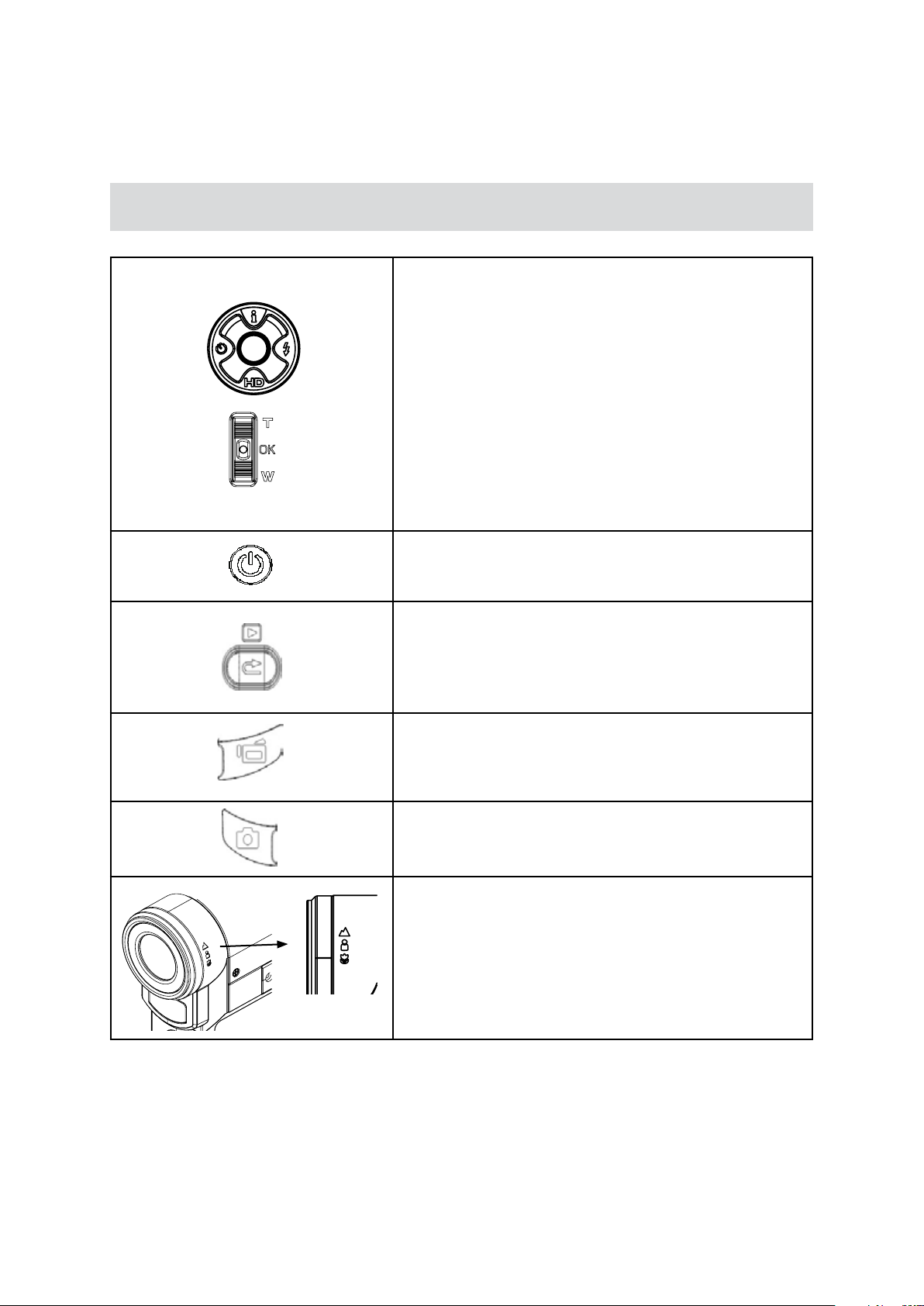
9
HU
3. rész
Felvétel üzemmód
Az egyes gombok funkciói
Navigálógomb:
Jobbra gomb: automatikus vaku/vörösszem-hatás
javítása/KI
Balra gomb: Önkioldó BE/KI
Fel gomb: LCD-információ BE-KI
Le gomb: HD(1080p) / VGA üzemmód kapcsoló
Menu/OK gomb: Menü BE
Közelítő gomb: digitális nagyítás
Távolító gomb: digitális kicsinyítés
OK gomb: Menü BE/Beállítás érvényesítése
Főkapcsoló gomb: 1 másodperces lenyomásával
be- vagy kikapcsolhatja a készüléket
FELVÉTEL/LEJÁTSZÁS gomb:
Átkapcsolás a felvétel és lejátszás üzemmód között1.
Visszatérés az előző oldalra2.
A gyors megtekintéshez nyomja meg a felvétel után3.
Filmezőgomb:
Film- vagy hangrögzítés indítása.1.
A rögzítés a gomb újbóli megnyomásával állítható le.2.
Fényképezőgomb: képfelvétel indítása.
Makrókapcsoló: váltás a makró, a portré és a normál
mód között.
Page 12
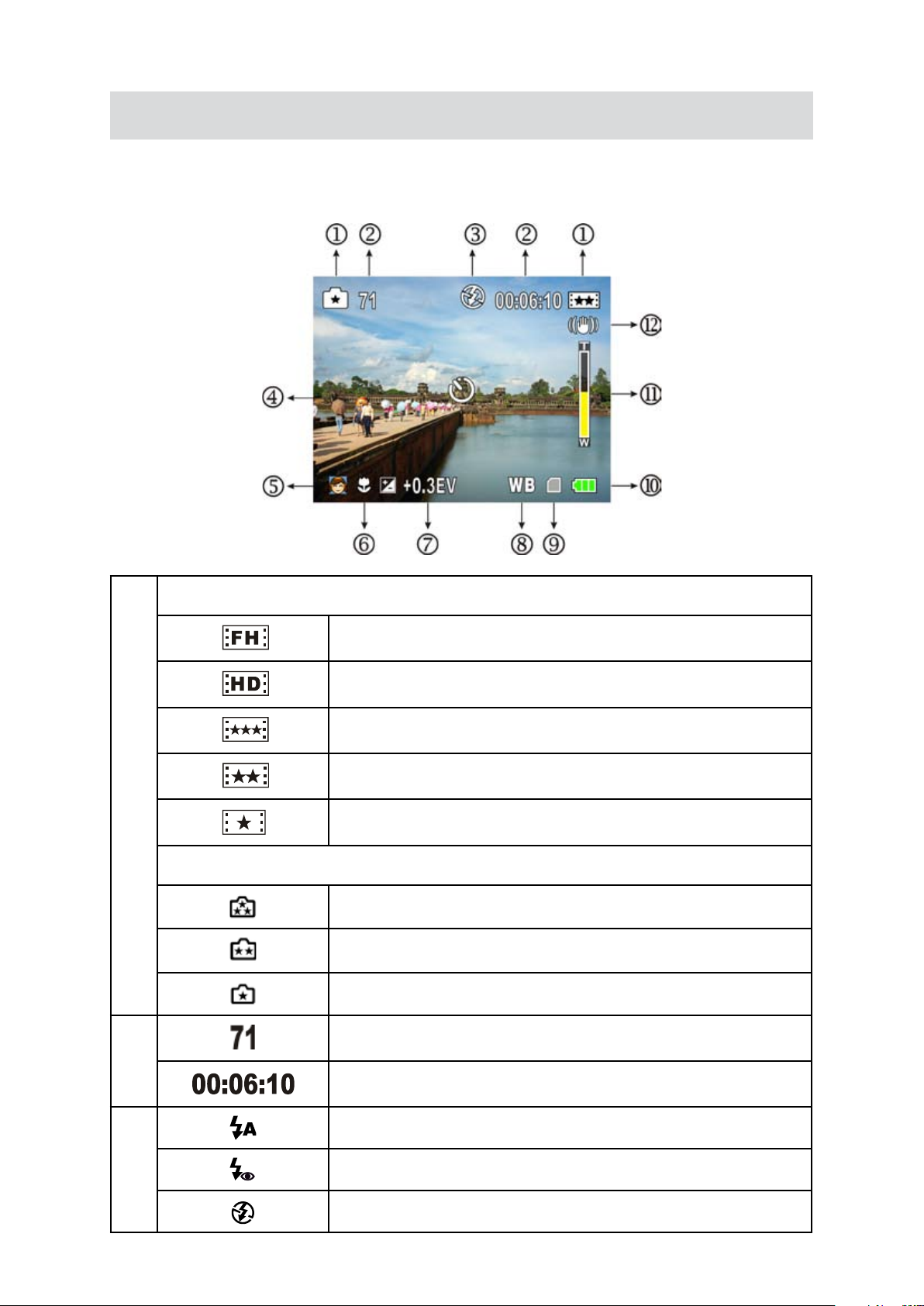
10
HU
Információk az LCD kijelzőn
Az alábbi táblázatban ismertetjük azokat a jelzéseket, melyek lm- és fényképfelvétel készítése során
jelenhetnek meg az LCD-kijelzőn:
Filmfelvétel felbontása
(1)
Képfelbontás
(2)
HD (1080p) (30 kép/s)
HD (720p) (30 kép/s)
WVGA (60 kép/s)
VGA (30 kép/s)
QVGA (30 kép/s)
Nagy
Szabványos
Kicsi
A beállított felbontás mellett még elkészíthető fényképek száma
A beállított felbontás mellett hátralévő lmfelvételi idő
(3)
Automatikus vaku
Vörösszem-hatás javítása
Flash off (Vaku ki)
Page 13
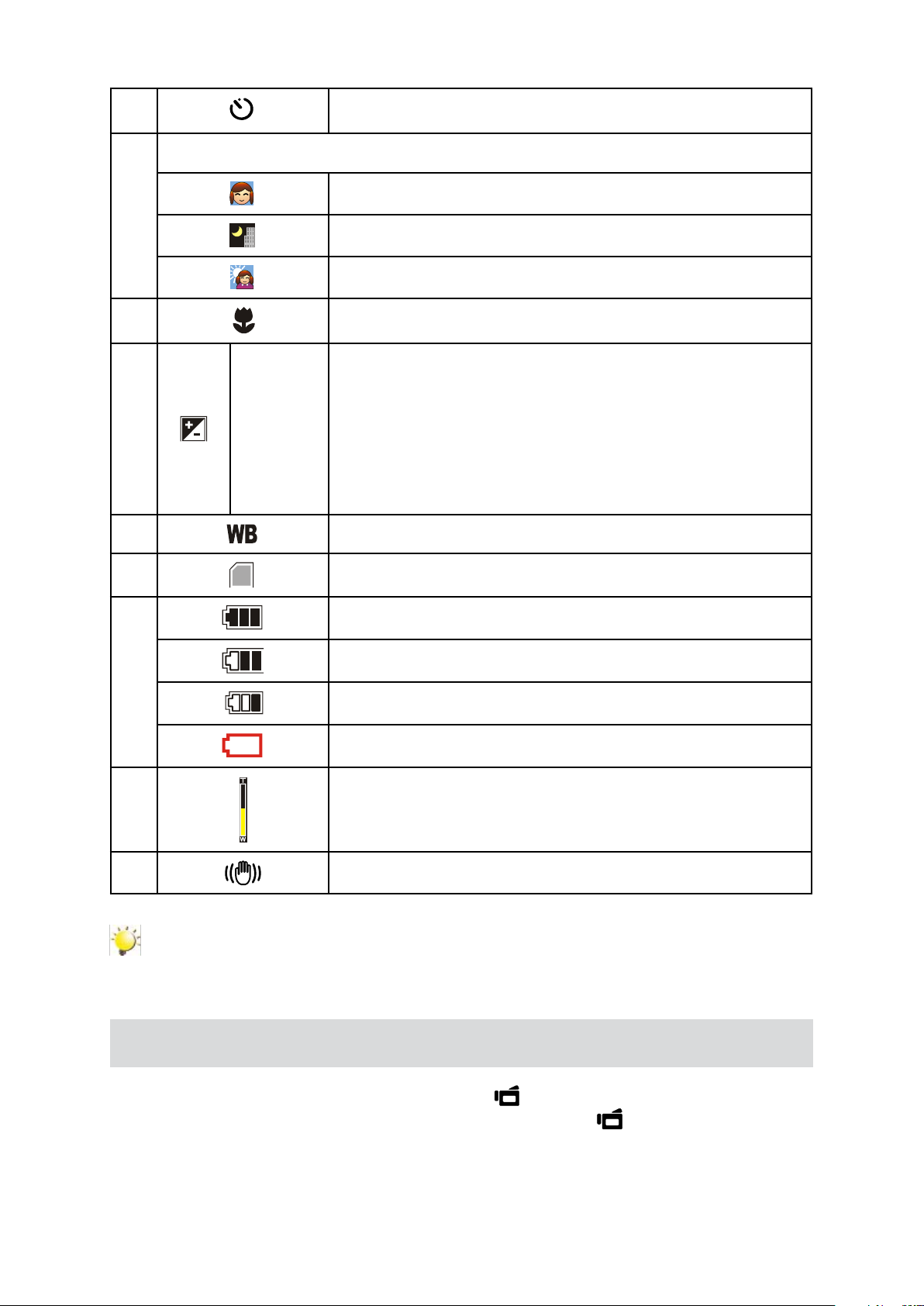
11
HU
(4) Önkioldó aktiválva
Jelenet
Bőr (Skin)
(5)
Éjszakai üzemmód (Night)
Ellenfény
(6) Fókuszálás makró módban
+1.0 EV
+0.6 EV
+0.3 EV
(7)
(8) Kézi fehéregyensúly
0 EV
-0.3 EV
-0.6 EV
-1,0EV
Expozíció-kompenzációs érték
(9) SD-kártya behelyezve
Akkumulátor: teljesen feltöltve
Akkumulátor: félig feltöltve
(10)
Akkumulátor: lemerülőben
Akkumulátor: lemerült
Zoom-mérő:
(11)
(12) Stabilizálás
1080p: 2-szeres digitális zoom
Más videofelbontás: 4-szeres digitális zoom
Megjegyzés
Jelenet: A F-F / Klasszikus / Negatív hatása azonnal látható az LCD-kijelzőn.
Filmek rögzítése
A felvétel indításához nyomja meg a lmezőgombot (• ). Filmfelvétel alatt időjelző látható az LCD
kijelzőn. A rögzítés leállításához nyomja meg újra a lmezőgombot ( ).
A felvétel lejátszásához nyomja meg a FELVÉTEL/LEJÁTSZÁS gombot.•
Öt felbontás beállítás közül választhat: •
Page 14

12
HU
Videominőség
HD (1080p) (30 kép/s)
HD (720p) (30 kép/s)
WVGA (60 kép/s)
VGA (30 kép/s)
QVGA (30 kép/s)
Fényképezés
Nyomja meg a fényképezőgombot (• ) a kép elkészítéséhez.
A fényképfelvétel megtekintéséhez nyomja meg a FELVÉTEL/LEJÁTSZÁS gombot.•
Az alábbi felbontásbeállítások közül választhat: •
Képminőség
Kitűnő: 8 megapixel
Jó: 5 megapixel
Normál: 3 megapixel
Közelképek készítése
Csúsztassa el a makrókapcsolót a • fókusztartomány megváltoztatásához a különböző
tárgytávolságok esetén.
Közelképek készítése:•
Csúsztassa a makrókapcsolót a Makró1. állásba, ha a tárgy nagyjából 20 cm-re van.,
vagy Portré ( ) állásba a 90 - 200 cm közötti tárgyak esetén.
Nyomja meg a fényképezőgombot (2. ) a kép elkészítéséhez.
Makró módban makróikon (• ) jelenik meg az LCD kijelzőn.
Megjegyzés
Amikor nem közelképeket készít, ne feledje a makrókapcsolót visszaállítani Normál ( )
állásba.
A digitális zoom használata
A digitális zoom lmfelvétel vagy fotózás során felnagyítja a képet.•
Nagyításhoz/kicsinyítéshez nyomja meg a közelítő-távolító gombot.1.
A digitális zoom beállítása 1-szeres vagy 2-szeres (1080p) / 1-szeres vagy 4-szeres (más 2.
képfelbontás esetén) lehet.
Page 15

13
HU
A Record Menu (felvétel menü) opciói
Kamera üzemmód Fényképezőgép üzemmód Képhatás
Felbontás•
Stabilizálás•
Felbontás•
Vaku•
Self-timer (Önkioldó)•
A felvétel üzemmód műveletei
Művelet Kijelző képernyője
Nyomja meg a Menu/OK gombot felvételi módban.1.
Jelenet•
Megvilágítás•
WB• (Fehéregyensúly)
A Jobbra/Balra gombok segítségével mozoghat az 2.
egyes fő menüpontok között. Ezek a következők:
Movie Mode (Kamera üzemmód), Picture Mode
(Fényképező üzemmód), Effect (Effektus).
Nyomja meg a lefele gombot, hogy belépjen 3.
a kiválasztott főmenüpont mappájába.
Nyomja meg a jobbra/balra gombot a beállítás 4.
kiválasztásához, majd nyomja meg az OK gombot az
érvényesítéshez.
Nyomja meg a FELVÉTEL/LEJÁTSZÁS gombot 5.
a kilépéshez.
Page 16

14
HU
A kamera üzemmód (Movie Mode) beállításai
Művelet Kijelző képernyője
Felvétel üzemmódban nyomja meg a Menu/1.
OK gombot, hogy belépjen a rögzítési menü
képernyőjére.
A Jobbra/Balra gomb segítségével válassza ki 2.
a Movie Mode (Kamera üzemmód) menüt.
Kamera üzemmód almenü 2 beállítást tartalmaz: 3.
Resolution (Felbontás) és Stabilization
(Stabilizáció), ahol meghatározhatja a kamkorder
beállítását.
Filmfelvétel felbontása
Művelet Kijelző képernyője
A Kamera üzemmód almenüben nyomja meg 1.
a Le gombot a Felbontás almenübe való
belépéshez.
Használja a Jobbra/Balra gombot az öt beállítás 2.
közötti mozgáshoz.
A beállítás érvénybe léptetéséhez nyomja meg 3.
az OK gombot.
Stabilizálás
Művelet Kijelző képernyője
A Kamera üzemmód almenüben nyomja meg 1.
a Fel/Le gombot a Stabilization (Stabilizálás)
almenübe való belépéshez.
A Jobbra/Balra gomb segítségével válasszon az 2.
On/Off (BE/KI) lehetőségek közül.
A beállítás érvénybe léptetéséhez nyomja meg 3.
az OK gombot.
Megjegyzés
A stabilizálás nem támogatja a HD(1080p) és a WVGA(60fps beállítást).
Page 17

15
HU
A fényképezőgép üzemmód (Picture Mode) beállításai
Művelet Kijelző képernyője
Felvétel üzemmódban nyomja meg a Menu/1.
OK gombot, hogy belépjen a rögzítési menü
képernyőjére.
A Jobbra/Balra gomb segítségével válassza ki 2.
a Picture Mode (Fényképező üzemmód) menüt.
Fényképezőgép üzemmód almenü 3 beállítást 3.
tartalmaz, Resolution (Felbontás), Flash (Vaku)
és Self timer (Önkioldó), ahol meghatározhatja
a kamkorder beállítását.
Képfelbontás
Művelet Kijelző képernyője
A Fényképezőgép üzemmód almenüben nyomja 1.
meg a Le gombot a Resolution (Felbontás)
almenübe való belépéshez.
Használja a Jobbra/Balra gombot a három 2.
beállítás közötti mozgáshoz.
A beállítás érvénybe léptetéséhez nyomja meg 3.
az OK gombot.
Page 18

16
HU
Vaku (csak fényképező üzemmódban)
A készülék háromféle vakubeállítást kínál. A vaku beállításának módosításához nyomja le a megfelelő
gyorsgombot (Jobbra gomb), vagy válassza ki a megfelelő beállítást.
Auto (Automatikus vaku) (• ): a készülék a fényviszonyok függvényében használja vagy nem
használja a vakut. Általános fényképezésnél javasolt ezt a beállítást használni.
Red Eye (Vörösszem-hatás csökkentése)• ( ): az elővaku csökkenti a vörösszem-hatást.
Off (Vaku kikapcsolva) (• ): a készülék egyáltalán nem használja a vakut. Akkor használja ezt
a beállítást, ha olyan helyen készül a fotó, ahol a vakus fényképezés tilos, vagy ha a tárgy távol van
(kívül esik a vaku hatótávolságán).
Művelet Kijelző képernyője
A Kép üzemmód almenüben a Fel/Le gomb 4.
megnyomásával válassza ki a Flash (Vaku)
menüpontot.
Használja a jobbra/balra gombot a 3 beállítás 5.
közötti mozgáshoz.
A beállítás érvénybe léptetéséhez nyomja meg 6.
az OK gombot.
Megjegyzés
Alacsony telepfeszültség ( ) esetén a készülék nem használja a vakut.
Önkioldó (Csak fényképezőgép üzemmódban)
Az önkioldó segítségével 10 másodperces késleltetéssel készíthet fényképet. A készülék elülső
oldalán a vaku alatt villogni fog az önkioldó jelzőfénye. Közvetlenül a kép elkészítése előtt megnő
a villogás üteme.
Művelet Kijelző képernyője
Fényképezőgép üzemmód almenüben nyomja 1.
meg a Fel/Le gombot, hogy kiválassza
a Self-timer (Önkioldó) menüpontot.
A Jobbra/Balra gomb segítségével válasszon 2.
az On/Off (BE/KI) lehetőségek közül.
A beállítás érvénybe léptetéséhez nyomja meg 3.
az OK gombot.
Page 19

17
HU
A hatás (Effect) beállításai
Művelet Kijelző képernyője
Felvétel üzemmódban nyomja meg a Menu/1.
OK gombot, hogy belépjen a rögzítési menü
képernyőjére.
A Jobbra/Balra gomb segítségével válassza ki 2.
a Effect (Hatás) menüt.
Az Effect (Hatás) menü 3 beállítást tartalmaz: 3.
Scene (Jelenet), Exposure (Expozíció) és WB
(Fehéregyensúly), amelyekkel meghatározhatja
a fényképezőgép beállításait.
Jelenet
Kiválaszthatja az üzemmódot a jelenet alapján.
Auto: • Különleges hatás nélkül készíti el a képet.
Bőr (Skin): • Úgy készíti el a képet, hogy a bőr színei természetesebbek lesznek
Night (Éjszakai): • Az éjszakai üzemmód éjszakai vagy sötét környezetben használatos.
Háttérfény (Backlight):• A háttérfény üzemmód akkor használatos, ha a tárgy mögül erős fény világít.
F/F: • A kép fekete-fehér képpé alakul.
Klasszikus: • A képet szépia színűvé alakítja.
Negatív: • A képet negatívvá alakítja
Művelet Kijelző képernyője
Az Effect (Hatás) almenüben nyomja meg 1.
a Le gombot a Scene (Jelenet) menübe való
belépéshez.
Használja a Jobbra/Balra gombot a hét beállítás 2.
közötti mozgáshoz.
A beállítás érvénybe léptetéséhez nyomja meg 3.
az OK gombot.
Megjegyzés
A homályos képek készítésének elkerülése érdekében helyezze a kamkordert egy lapos, stabil
felületre, vagy használjon állványt, amikor bekapcsolja az Éjszakai üzemmódot.
Page 20

18
HU
Megvilágítás
A felvétel megvilágítását a készülék automatikusan beállítja, előfordulhat azonban, hogy a felhasználó
módosítani szeretné ezt a beállítást.
Művelet Kijelző képernyője
A Hatás almenüben nyomja meg a 1.
Fel/Le gombot az Exposure (Expozíció)
kiválasztásához.
Használja a Jobbra/Balra gombot a kívánt EV 2.
(Expozíciós érték) beállításához. A változást
azonnal láthatja a kijelzőn.
A beállítás érvénybe léptetéséhez nyomja meg 3.
az OK gombot.
WB (Fehéregyensúly)
A felvétel színegyensúlyát a készülék automatikusan beállítja. A felhasználó ezenkívül három kézi
fehéregyensúly-beállítás közül választhat:
Auto: • a készülék automatikusan beállítja a fehéregyensúlyt.
Daylight (Nappali fény): • a szabadban.
Fluorescent (Fénycső): • fénycsővel megvilágított terekben.
Tungsten (Izzó): • volfrámszálas izzóval megvilágított terekben.
Művelet Kijelző képernyője
Az Effect (Hatás) almenüben nyomja meg a Le 1.
gombot a WB (Fehéregyensúly) kiválasztásához.
Használja a Jobbra/Balra gombot a négy 2.
beállítás közötti mozgáshoz. A változást azonnal
láthatja a kijelzőn.
A beállítás érvénybe léptetéséhez nyomja meg 3.
az OK gombot.
Page 21

19
HU
4. rész
Lejátszás üzemmód
Az egyes gombok funkciói
Film- vagy képlejátszás üzemmódban a gombok funkciója a következő:
Navigálógomb:
Jobbra gomb: ugrás a következő lmre/képre.
Gyors előretekerés
Balra gomb: ugrás az előző lmre/képre. Gyors visszatekerés
Fel gomb: Hangosítás/Információ BE/KI
Le gomb: Halkítás
Menu/OK gomb: Belépés a lm- vagy képbeállítások menüjébe.
Közelítő gomb: nagyítás.
Távolító gomb: kicsinyítés
OK gomb: Beállítás érvényesítése.
FELVÉTEL/LEJÁTSZÁS gomb:
Átkapcsolás a felvétel és lejátszás üzemmód között.1.
Visszatérés az előző oldalra.2.
Filmezőgomb:
A rögzített lm- vagy hangfelvétel lejátszásának indítása
Page 22

20
HU
Információk az LCD kijelzőn
Lejátszás üzemmódban a következő jelzések jelenhetnek meg az LCD kijelzőn:
HD (1080p) (30 kép/s)
HD (720p) (30 kép/s)
WVGA (60 kép/s)
VGA (30 kép/s)
(1)
QVGA (30 kép/s)
Nagy
Szabványos
Kicsi
(2) Filmlejátszási időszámláló
(3) Azt jelzi, hogy a kiválasztott lm/kép zárolva van
(4) Film vagy kép aktuális/teljes száma
(5) Hangerő
(6) A képernyőn jelöli a lmlejátszás üzemmódját: Lejátszás/Szünet
(7) Nagyításjelző
Page 23

21
HU
A lejátszás üzemmód műveletei
Lejátszás üzemmódban lehetőség nyílik a beépített memóriában vagy az SD-kártyán tárolt
lmfelvételek és fényképek megtekintésére.
Művelet Kijelző képernyője
Felvétel üzemmódból a FELVÉTEL/LEJÁTSZÁS 1.
gomb ( ) megnyomásával kapcsolhat
lejátszás üzemmód főmenüjébe. A lejátszás
üzemmód 2 lehetőséget kínál: Movie (Film),
Picture (Kép).
Nyomja meg az iránygombot a kívánt beállítás 2.
kiválasztásához.
Nyomja meg a Menu/OK gombot a Film/Kép 3.
miniatűr előnézeti mappába való belépéshez.
Az iránygombok használatával keresse meg 4.
a megtekinteni kívánt lmeket/képeket.
A lm/kép az OK gomb megnyomásával 5.
tekinthető meg.
Filmlejátszás
Művelet Kijelző képernyője
A lm miniatűr előnézeti mappában használja 1.
az iránygombokat a megtekinteni kívánt lm
megkereséséhez.
Nyomja meg az OK gombot a lmek 2.
lejátszásához.
Lejátszás közben a lmet a jobbra/balra gombbal 3.
gyorsan előre- vagy visszatekerheti. A gomb
felengedésével a gyors tekerés leáll.
A hangerő a Fel/Le gombbal szabályozható.4.
Page 24

22
HU
Mozgókép-lejátszási üzemmód menü
Művelet Kijelző képernyője
Mozgókép-lejátszási üzemmódban nyomja 1.
meg a Menu/OK gombot a Filmlejátszási
menüképernyőre való belépéshez.
Használja a Fel/Le gombokat a négy lehetőség 2.
közüli választáshoz: Törlés (Delete), Lezárás
(Lock), Egy ismétlése (Repeat One), Mind
ismétlése (Repeat All).
Filmek törlése
Művelet Kijelző képernyője
A Fel/Le gomb segítségével válassza ki a Delete 1.
(Törlés) funkciót
A Menu/OK gomb megnyomásával nyithatja meg 2.
a Delete (Törlés) menüt.
A Jobbra/Balra gomb segítségével válasszon ki 3.
egy lmet.
Nyomja meg a Fel gombot az összes lm 4.
törléséhez vagy a Le gombot a kiválasztott lm
törléséhez. Vagy nyomja meg a FELVÉTEL/
LEJÁTSZÁS gombot a kilépéshez.
A tényleges törlés előtt megjelenik egy 5.
megerősítő képernyő. A „Yes” (Igen) lehetőség
kiválasztásával végrehajthatja, a „No” (Nem)
lehetőséggel elvetheti a műveletet.
A beállítás érvénybe léptetéséhez nyomja meg 6.
az OK gombot.
Megjegyzés
Behelyezett memóriakártya esetén kizárólag a kártyán tárolt lmeket törölheti. •
Írásvédett memóriakártyáról nem lehet lmet törölni.•
A törlés funkció kizárólag a nem zárolt lmekre vonatkozik. A zárolt lmeket a törlés előtt fel •
kell oldani.
Page 25

23
HU
Filmek zárolása
A zárolás funkció alkalmazható egyetlen lmre vagy az összes lmfelvételre. Zárolással
megakadályozható a lmek véletlen törlése.
Művelet Kijelző képernyője
A Fel/Le gomb segítségével válassza ki a Lock 1.
(Lezárás) funkciót.
A Menu/OK gomb megnyomásával nyithatja meg 2.
a Lock (Lezárás) menüt.
A Jobbra/Balra gomb segítségével válasszon ki 3.
egy lmet.
Nyomja meg a Fel gombot az összes lm 4.
zárolásához/feloldásához, vagy a Le gombot
a kiválasztott lm zárolásához/feloldásához.
Nyomja meg a FELVÉTEL/LEJÁTSZÁS gombot 5.
a kilépéshez.
Filmek ismétlése
Ezzel a funkcióval automatikusan ismételtethető egyetlen lm vagy sorban az összes lm.
Művelet Kijelző képernyője
A Jobbra/Balra gomb segítségével válassza ki 1.
a Repeat One (Egy ismétlése) vagy a Repeat All
(Mind ismétlése) opciót.
Nyomja meg az OK gombot az ismétlés 2.
elindításához, nyomja meg újra a leállításhoz és
az előző oldalra való visszatéréshez.
Page 26

24
HU
Képek lejátszása
Művelet Kijelző képernyője
A Fénykép miniatűr előnézeti mappában 1.
használja az iránygombokat a megtekinteni
kívánt fénykép megkereséséhez.
A kiválasztott kép az OK gomb megnyomásával 2.
tekinthető meg.
A Jobbra/Balra gomb segítségével a következő, 3.
illetve előző képre léphet.
A kiválasztott kép nagyításához használja 4.
a közelítő gombot.
A felnagyított kép a navigálógombok 5.
segítségével mozgatható. A navigációs módból
az OK gomb megnyomásával léphet ki.
Page 27

25
HU
Fénykép-lejátszási üzemmód menü
Művelet Kijelző képernyője
Fénykép-lejátszási üzemmódban nyomja 1.
meg a Menu/OK gombot a Képlejátszási
menüképernyőre való belépéshez.
A Fel/Le gombok használatával válassza 2.
ki a Törlés (Delete), Lezárás (Lock) vagy
a Diavetítés (Slideshow) menüpontot.
Képek törlése
Művelet Kijelző képernyője
A Le gomb segítségével válassza ki a Delete 1.
(Törlés) funkciót.
A Menu/OK gomb megnyomásával nyithatja meg 2.
a Delete (Törlés) menüt.
A Jobbra/Balra gomb segítségével válasszon ki 3.
egy képet.
Nyomja meg a Fel gombot az összes kép 4.
törléséhez vagy a Le gombot a kiválasztott kép
törléséhez. Vagy nyomja meg a FELVÉTEL/
LEJÁTSZÁS gombot a kilépéshez.
A tényleges törlés előtt megjelenik egy 5.
megerősítő képernyő. A „Yes” (Igen) lehetőség
kiválasztásával végrehajthatja, a „No” (Nem)
lehetőséggel elvetheti a műveletet.
A beállítás érvénybe léptetéséhez nyomja meg 6.
az OK gombot.
Megjegyzés
Behelyezett memóriakártya esetén kizárólag a kártyán tárolt képeket törölheti. •
Írásvédett memóriakártyáról nem lehet képet törölni.•
A törlés funkció kizárólag a nem zárolt képekre vonatkozik. A zárolt képeket a törlés előtt fel •
kell oldani.
Page 28

26
HU
Képek zárolása
A zárolás funkció alkalmazható egyetlen képre vagy az összesre. Zárolással megakadályozható
a képek véletlen törlése.
Művelet Kijelző képernyője
A Fel/Le gomb segítségével válassza ki a Lock 1.
(Lezárás) funkciót.
A Menu/OK gomb megnyomásával nyithatja meg 2.
a Lock (Lezárás) menüt.
A Jobbra/Balra gomb segítségével válasszon ki 3.
egy képet.
Nyomja meg a Fel gombot az összes fotó 4.
zárolásához/feloldásához vagy a Le gombot
a kiválasztott kép zárolásához/feloldásához.
Nyomja meg a FELVÉTEL/LEJÁTSZÁS gombot 5.
a kilépéshez.
Diavetítés
Ez a funkció automatikusan megjeleníti sorban az összes képet, ezt ciklikusan ismételve.
Művelet Kijelző képernyője
A Fel/Le gomb segítségével válassza ki 1.
a Slideshow (Diavetítés) funkciót.
Nyomja meg az OK gombot a diavetítés 2.
elindításához, nyomja meg újra a leállításhoz és
az előző oldalra való visszatéréshez.
Page 29

27
HU
5. rész
A kamkorder beállítása
A Setting (Beállítások) menü
Művelet Kijelző képernyője
Felvétel üzemmódban nyomja meg a Menu/1.
OK gombot, hogy belépjen a rögzítési menü
képernyőjére.
A Jobbra/Balra gomb segítségével válassza ki 2.
a Setting (Beállítás) menüt.
A Setting (Beállítás) menü a kamkorder 3.
beállítására szolgáló 7 opciót tartalmaz.
Ezek a következők: Sound (működési hang),
Information (Információ), Time Setting
(Időbeállítás), Format (Formázás), TV, Language
(Nyelv), és Default Setting (Gyári beállítás).
Hang
Be- vagy kikapcsolja a gombok és a műveletek hangjait.
Művelet Kijelző képernyője
A beállítás almenüben 1. nyomja meg a Le gombot
a Sound (Hang) menübe való belépéshez.
A Jobbra/Balra gomb segítségével válasszon az 2.
On/Off (BE/KI) lehetőségek közül.
A beállítás érvénybe léptetéséhez nyomja meg 3.
az OK gombot.
Információk
Az adatok beállításának módosításához nyomja le a megfelelő gyorsgombot (Fel gomb), vagy
válassza ki a megfelelő beállítást:
On (Be): Megjeleníti a jelzés(ek)et az LCD képernyőn.
Ki: Nem jeleníti meg a jelzés(ek)et az LCD képernyőn.
Művelet Kijelző képernyője
A Setting (Beállítás) almenüben nyomja meg 1.
a Fel/Le gombot az Information (Információ)
kiválasztásához.
A Jobbra/Balra gomb segítségével válasszon az 2.
On/Off (BE/KI) lehetőségek közül.
A beállítás érvénybe léptetéséhez nyomja meg 3.
az OK gombot.
Page 30

28
HU
Időbeállítás
Művelet Kijelző képernyője
A Setting (Beállítás) almenüben nyomja meg 1.
a Fel/Le gombot a Time Setting (Időbeállítás)
kiválasztásához.
Nyomja meg a Menu/OK gombot a Time Setting 2.
(Időbeállítás) menü megnyitásához.
A Fel/Le gombokkal mozogjon a dátum és az idő 3.
között. Állítsa be a dátumot és időt a balra/jobbra
gomb megnyomásával.
A beállítás érvénybe léptetéséhez nyomja meg 4.
az OK gombot. Vagy nyomja meg a FELVÉTEL/
LEJÁTSZÁS gombot, ha nem szeretné
módosítani az időbeállítást.
Formázás
Igen: Formázza a beépített memóriát (ha nincs SD-kártya a kamkorderben) / SD-kártyát (ha van
SD-kártya a kamkorderben).
Nem: Nem formázza a beépített memóriát (ha nincs SD-kártya a kamkorderben) / SD-kártyát (ha van
SD-kártya a kamkorderben).
Művelet Kijelző képernyője
A Setting (Beállítás) almenüben 1. nyomja
meg a Fel/Le gombot a Format (Formázás)
kiválasztásához.
Nyomja meg a Menu/OK gombot a Formázást 2.
jóváhagyó képernyőre lépéshez.
A Jobbra/Balra gomb segítségével válasszon 3.
a Yes/No (Igen/Nem) lehetőségek közül.
A „Yes” (Igen) válasz végrehajtja a műveletet, 4.
a „No” (Nem) válasz megszakítja a műveletet.
A beállítás érvénybe léptetéséhez nyomja meg 5.
az OK gombot.
Megjegyzés
Az SD-kártya formázása esetén minden adat törlődik. A kártya formázása előtt gondoskodjon
róla, hogy minden adatnak legyen másolata a számítógépen.
Page 31

29
HU
TV
Fontos, hogy a lakóhelyének megfelelő TV-szabvány legyen kiválasztva. Két lehetőség van:
NTSC és PAL.
Ha helytelenül van beállítva a TV-rendszer, vibrálhat a kép.
NTSC szabvány: USA, Kanada, Japán, Dél-Korea, Tajvan stb.
PAL szabvány: Egyesült Királyság, Európa, Kína, Ausztrália, Szingapúr, Hongkong stb.
Művelet Kijelző képernyője
A beállítás almenüben nyomja meg a Fel/Le 1.
gombot a TV menüpont kiválasztásához.
Használja a Jobbra/Balra gombot az 2. NTSC
(60 Hz) vagy a PAL (50 Hz) beállítások közötti
váltáshoz.
A beállítás érvénybe léptetéséhez nyomja meg 3.
az OK gombot.
Nyelv
Ezzel a beállítással választhatja ki a felhasználói felület kívánt nyelvét.
Művelet Kijelző képernyője
A Setting (Beállítás) almenüben nyomja meg 1.
a Fel/Le gombot a Language (Nyelv) menüpont
kiválasztásához.
Használja a Jobbra/Balra gombot a nyelvi 2.
beállítások közötti váltáshoz.
A beállítás érvénybe léptetéséhez nyomja meg 3.
az OK gombot.
Page 32

30
HU
Alapértelmezett beállítás
A gyári beállítások visszaállításához válassza ki ezt a lehetőséget.
Művelet Kijelző képernyője
A Setting (Beállítás) almenüben nyomja meg 1.
a Fel/Le gombot a Default Setting (Gyári
beállítások) kiválasztásához.
Nyomja meg a Menu/OK gombot a Gyári 2.
beállítást jóváhagyó képernyőre lépéshez.
A Jobbra/Balra gomb segítségével válasszon 3.
a Yes/No (Igen/Nem) lehetőségek közül.
A „Yes” (Igen) válasz végrehajtja a műveletet, 4.
a „No” (Nem) válasz megszakítja a műveletet.
A beállítás érvénybe léptetéséhez nyomja meg 5.
az OK gombot.
A következő táblázatban találhatók a kamkorder gyári beállításai:
Beállítás Alapértelmezett gyári beállítás
Felbontás HD (1080p) lmfelvételhez
Standard (Jó) fényképezéshez
Vaku Ki
Önkioldó Ki
Jelenet Automatikus
Megvilágítás 0 EV
WB (Fehéregyensúly) Automatikus
Hang Be
Információk Be
TV Az eladás helyétől függően
Nyelv Az eladás helyétől függően
Hangerő 12. szint
Stabilizálás Ki
Page 33

31
HU
6. rész
( 16 : 9 )
( 4 : 3 )
Kép- és lmfelvételek megtekintése
a TV képernyőjén
Csatlakoztatás nagyfelbontású 16:9 (széles) TV-hez
Csatlakoztassa az HDMI-kábel egyik végét a kamkorder HDMI-kimenetéhez.1.
A kábel másik végét csatlakoztassa a televízióhoz.2.
Állítson be a TV-n „HDMI” videobemeneti forrást.3.
A készüléken tárolt képek és lmek ugyanazzal az eljárással jeleníthetők meg a TV képernyőjén, 4.
mint az LCD kijelzőn.
Megjegyzés
Amikor a kamkorder HDTV-készülékhez van csatlakoztatva, nem készíthető vele lm- és
fényképfelvétel. Amikor a kamkorder HDTV-készülékhez van csatlakoztatva, az LCD-panel nem
működik.
Csatlakoztatás nem nagyfelbontású 4:3 TV-hez
Csatlakoztassa az AV-kábel egyik végét a kamkorder AV-kimenetéhez.1.
A kábel másik végét csatlakoztassa a televízióhoz.2.
A készüléken tárolt képek és lmek ugyanazzal az eljárással jeleníthetők meg a TV képernyőjén, 3.
mint az LCD kijelzőn.
Megjegyzés
Amikor a kamkorder televízióhoz van csatlakoztatva, az LCD panel nem működik.
Page 34

32
HU
7. rész
Fényképek és lmek megtekintése a PC-n
A készülékhez tartozó szoftver telepítése
A kamkorderhez mellékelt CD lemezen 2 különböző szoftver található.
Az ArcSoft MediaImpression • egy felhasználóbarát alkalmazás, amellyel könnyedén kezelheti
a médiáit, DVD-re írhatja a videóit, és feltöltheti azokat a YouTube-ra.
Adobe Reader• : népszerű program, melyre a felhasználói útmutató megnyitásához van szükség.
Sok számítógép-használónak ez a szoftver már telepítve van a számítógépére.
A mellékelt szoftverek telepítése:
Helyezze be a CD-ROM-ot a számítógép CD-ROM-meghajtójába. Megjelenik az automatikus 1.
futtatás képernyője.
Kattintson az 2. Install Application Software gombra. A telepítés végrehajtásához kövesse
a képernyőn megjelenő útmutatást.
Megjegyzés
Részletes tudnivalókat az egyes szoftverek online súgója tartalmaz.
Adatok átvitele a számítógépre
A kamkorderen tárolt kép- és lmfelvételeket áttöltheti a számítógépre, és e-mailben leküldheti őket
barátainak, vagy feltöltheti őket a megfelelő webhelyre.
A teendők:
Csatlakoztassa a számítógépet és a kamkordert a mellékelt mini USB 2.0-kábellel. A jelzőlámpa 1.
kigyullad és villogni kezd.
Miután a jelzőfény nem villog, a lmek és a fényképek a számítógép 2.
„Sajátgép\Eltávolítható lemez\DCIM\100MEDIA” mappájában találhatók.
Ebben a mappákban tetszése szerint olvashatja, törölheti, áthelyezheti vagy másolhatja a kívánt 3.
lm- és fényképfelvételeket.
A lmek és képek szerkesztéséhez használja a mellékelt CD lemezen található ArcSoft alkalmazást.4.
Page 35

33
HU
8. rész
A rögzített klipek DVD lemezre írása
A CD lemezen mellékelt szoftvercsomagban található ArcSoft MediaImpression program segítségével
DVD-re írhatja a rögzített klipeket. Egy hagyományos DVD-lejátszó használatával megoszthatja
a DVD-lmet családjával és barátaival.
DVD létrehozása:
Telepítse az ArcSoft MediaImpression programot (1. lásd a 7. részt).
Kattintson a Windows [Start] 2. g [Minden program] g [ArcSoft MediaImpression] elemekre.
Megjelenik az ArcSoft MediaImpression főképernyője.3.
Kattintson a [Make Movie] (Filmkészítés) pontra.4.
Page 36

34
HU
Megjelenik a műveleti képernyő:5.
1
2
3
4
1
2
3
4
Válassza ki azt a mappát, amely a kiírni kívánt videofájlokat tartalmazza.•
Válassza ki a fájlokat•
Kattintson a gombra, hogy felvegye a fájlokat a diába•
Kattintson a [Burn to Disc] (Lemezre írás) gombra. •
A DVD-írás indításához kattintson a [Start] gombra.6.
Page 37

35
HU
9. rész
Videofájlok feltöltése a YouTube-ra
A CD lemezen mellékelt szoftvercsomagban található ArcSoft MediaImpression program
segítségével feltöltheti lmfelvételeit a YouTube videomegosztó webhelyre. Így könnyebben oszthatja
meg felvételeit barátaival és családjával a YouTube webhelyen.
Videofájlok feltöltése a YouTube-ra:
Telepítse az ArcSoft MediaImpression programot (1. lásd a 7. részt).
Kattintson a Windows [Start] 2. g [Minden program] g [ArcSoft MediaImpression] elemekre.
Megjelenik az ArcSoft MediaImpression főképernyője.3.
Kattintson a [Video] pontra.4.
Page 38

36
HU
Válassza ki a feltölteni kívánt videofájlt, és kattintson a lenti menü [Upload to YouTube] (Feltöltés 5.
a YouTube-ra) pontjára.
Ha első ízben használja ezt a funkciót, akkor kövesse a YouTube Setting (YouTube-beállítások) 6.
panel útmutatását.
Page 39

37
HU
Látogasson el a http://www.youtube.com/login címre, és jelentkezzen be YouTube-ókjába.7.
(Ha nincs YouTube-ókja, akkor regisztráljon.)
Miután bejelentkezett YouTube-ókjába, kattintson lent a [Get Authorization] (Engedélyszerzés) 8.
gombra.
Page 40

38
HU
Ezután kattintson az [Allow] (Engedélyezés) gombra a YouTube webhelyen.
A videó feltöltéséhez kattintson a [Save] (Mentés) gombra. 9.
Page 41

39
HU
10. rész
Specikációk
Specikációk
Képérzékelő 5 megapixeles CMOS érzékelő
Üzemmódok Filmezés, fényképezés
Objektív F 3,2 (f = 7,2 mm)
Fókusztávolság 200 cm – végtelen (normál mód)
90 cm - 200 cm (Portré üzemmód)
Központ: 20 cm (makró mód)
Digitális zoom 1080p: 2-szeres
Más videofelbontás: 4-szeres
Redőny Elektronikus
LCD kijelző 2.5"-es LCD
Adathordozó 128 MB-os beépített memória (ennek egy részét a rmver kódja
foglalja el);
SD-kártyafoglalat támogatása
Fényképfelbontás Nagy: 3200 x 2400 (8 megapixel)
Standard: 2592 x 1944 (5 megapixel)
Kicsi: 2048 x 1536 (3 megapixel)
Filmfelvétel felbontása HD(1080p) 1440X1080(30 kép/s)
HD(720p) 1280X720(30 kép/s)
WVGA 848X480(60 kép/s)
VGA 640X480 (30 kép/s)
QVGA 320X240 (30 kép/s)
Fehéregyensúly Automatikus/kézi (nappali fény, fénycső, volfrámszálas izzó)
Megvilágítás Auto/Kézi
Önkioldó 10 másodperces késleltetés
Vaku Automatikus/vörösszem-hatás csökkentése/ki
Fájlformátum Kép: JPG
Film: MOV
Képlejátszás Egy kép/Diavetítés
PC-interfész Mini USB 2.0-port
TV-kimenet NTSC/PAL választható, HDMI
Telep Lítiumionos akkumulátor
Méretek 108(sz) * 71(h) * 34(m) mm
Tömeg 148 g (akkumulátor nélkül)
Page 42

40
HU
11. rész
Hibaelhárítás
Hibaelhárítás
1. Ha fényképezéskor nem tiszta a kép az LCD kijelzőn, akkor hogyan lehet beállítani a fókuszt?
Próbáljon meg váltani a Makró, a Portré és a Normál üzemmód között.(Makró üzemmód:
A nagyjából 20 cm-re levő tárgyakhoz, Portré üzemmód: A 90 cm - 200 cm között levő tárgyakhoz.
Normál üzemmód: A 200 cm-nél távolabb levő tárgyakhoz.)
2. Nem működik a vaku.
A kamkorder makró módban van.
Lemerülőben van az akkumulátor.
3. A memóriakártyán lévő fájlok nem jelennek meg megfelelően, amikor a kijelzőn „!” jel
látható.
A „!” jel azt jelenti, hogy az SD-kártya túl lassú vagy hibás tartalommal rendelkezik. A probléma
megoldásához formázza az SD-kártyát a kamkorderrel, és ne a számítógéppel.(Olvassa el
a formázásról szóló részletes utasításokat az 5. szakaszban).
4. Miért nem aktív fényképezéskor a készülék vakuja?
Ellenőrizze, nincs-e makró módra állítva a fókusztartomány, mivel ebben a módban a vaku nem
működik. Léptessen a fényképező üzemmódok között, és állítsa a vakut Auto értékre. Normál
fényképezés esetén a Flash OFF (Vaku KI) az előre beállított alapértelmezés. Auto módban a vaku
CSAK abban az esetben működik, amikor erre szükség van (például sötétben).
5. Miért elmosódottak és sötétek néha a bent készített fotóim?
A kamkorder gyenge fényviszonyok mellett (ez beltérben gyakori) hosszabb expozíciós idővel
dolgozik. Fényképezéskor a kamkorder (és a fényképezett objektum) néhány másodpercig
mozdulatlan legyen. A kép elkészültét zárhang jelzi.
6. Hogyan tölthető az akkumulátor?
A számítógép a készülék csatlakoztatásakor nem tölti az akkumulátort. Erre a célra KIZÁRÓLAG
a mellékelt hálózati tápegység használható. A kamkordert KI kell kapcsolni. A villogó jelzőfény azt
jelzi, hogy a töltés folyamatban van; miután a töltés befejeződik, a jelzőlámpa folyamatosan világít.
Page 43

41
HU
12. rész
Egyéb információk
TOSHIBA támogatás
Segítségre van szüksége?
A legújabb illesztőprogram-frissítéseket, felhasználói kézikönyveket és gyakran ismételt kérdéseket
megtalálhatja a TOSHIBA beállítási és szolgáltatási támogató oldalán:
computers.toshiba.eu/options-support
Kérjük, látogassa meg a következő címet:
computers.toshiba.eu/options-warranty
címen megtalálhatja a TOSHIBA forródrót telefonszámait.
Működési környezet
Működési hőmérséklet: 5–35 °C
Működési páratartalom: 20–80%
(lecsapódás nélkül)
Megfelelőséggel kapcsolatos információk
CE megfelelőség
Jelen termék CE jelöléssel van ellátva a vonatkozó EU-irányelvek követelményei értelmében.
A CE jelölésért a Toshiba Europe GmbH, Hammfelddamm 8, 41460 Neuss, Németország a felelős.
A hivatalos Megfelelőségi nyilatkozat másolata megtalálható a webhelyen.
http://epps.toshiba-teg.com.
Működtetési környezet
A termék elektromágneses összeférhetőségét (EMC) ellenőrizték az adott tipikus termékkategória
szempontjából az ún. lakóhelyi, kereskedelmi és könnyűipari környezetben. A Toshiba semmilyen
egyéb működtetési környezetet nem vizsgált; a termék használata az ilyen működtetési
környezetekben korlátozott lehet, és nem javasolható. Nem vizsgált környezetben a következők
lehetnek a termék használatának következményei: más készülékek zavarása vagy a jelen készülék
zavarása annak közvetlen környezetében, ami átmeneti hibás működést vagy adatvesztést, illetve
-sérülést okozhat. Példák a nem vizsgált működtetési környezetekre és a kapcsolódó tanácsok:
Ipari környezet (pl. ahol a hálózati feszültség háromfázisú 380 V): a termék zavarásának veszélye az
esetleges erős elektromágneses terek hatására, különösen gépi berendezések vagy egyenirányító
egységek közelében.
Kórházi környezet: a Toshiba nem vizsgálta a készülék megfelelését az orvostechnikai eszközökről
szóló irányelvnek, ezért a készülék további vizsgálatok nélkül nem használható orvostechnikai
eszközként. A szokásos irodai környezetekben, pl. kórházban a készülék használata vélhetőleg nem
okoz problémát, amennyiben a felelős vezetés meg nem állapít valamilyen korlátozást.
Page 44

42
HU
Jelen termék az orvostechnikai eszközökre vonatkozó 93/42/EGK irányelv szerint nem minősül
orvostechnikai eszköznek.
Gépjárművek környezete: állapítsa meg, hogy az adott jármű tulajdonosának útmutatása tartalmaz-e
ajánlásokat a termékkel (termékkategóriával) kapcsolatban.
Repülőgépek környezete: a használatra vonatkozóan kövesse a repülőgép személyzetének
utasításait.
Egyéb, az elektromágneses összeférhetőséghez nem kapcsolódó környezetek
Szabadtéri használat: a készülék mint tipikus otthoni/irodai berendezés nem rendelkezik különleges
ellenálló képességgel a víz behatolásával szemben, illetve magas fokú érintésbiztossággal.
Robbanásveszélyes légkör: az ilyen különleges működtetési környezetben (Ex) a készülék használata
nincs engedélyezve.
Az alábbi tájékoztatás csak az EU-tagállamoknak szól:
A termékek hulladékként való kezelése
Az áthúzott kerekes szemétgyűjtő tartály azt jelenti, hogy a termékeket a háztartási
hulladéktól elkülönítve kell gyűjteni. Az integrált elemek és akkumulátorok
a termékkel együtt kezelhetők hulladékként. Elkülönítésükre a hulladékgyűjtő
központokban kerül sor.
A fekete sáv azt jelzi, hogy a termék 2005. augusztus 13. után került piacra.
A termékek, valamint az elemek és akkumulátorok szelektív gyűjtésében való
részvétellel Ön hozzájárul a termékek és az elemek, illetve akkumulátorok helyes ártalmatlanításához,
segítve ezzel megelőzni a környezetre és az emberi egészségre nézve potenciálisan káros
következményeket.
Az országában működő hulladékgyűjtési és újrahasznosítási programokról webhelyünkön
(http://eu.computers.toshiba-europe.com) találhat, illetve a helyi polgármesteri hivataltól vagy
a terméket értékesítő boltban kérhet információt.
Az elemek és akkumulátorok hulladékként való kezelése
Az áthúzott kerekes szemétgyűjtő tartály azt jelenti, hogy az elemeket és akkumulátorokat a háztartási
hulladéktól elkülönítve kell gyűjteni.
Ha az elem vagy akkumulátor az elemekről és akkumulátorokról szóló irányelvben
(2006/66/EC) meghatározottnál nagyobb mennyiségű ólmot (Pb), higanyt (Hg) vagy
kadmiumot (Cd) tartalmaz, akkor az áthúzott kerekes szemétgyűjtő tartály alatt az
ólom, a higany, illetve a kadmium vegyjele (Pb, Hg, illetve Cd) látható.
Az elemek és akkumulátorok szelektív gyűjtésében való részvétellel Ön hozzájárul
a készülékek és az elemek, illetve akkumulátorok helyes ártalmatlanításához,
segítve ezzel megelőzni a környezetre és az emberi egészségre nézve potenciálisan káros
következményeket.
Az országában működő hulladékgyűjtési és újrahasznosítási programokról webhelyünkön
(http://eu.computers.toshiba-europe.com) találhat, illetve a helyi polgármesteri hivataltól vagy
a terméket értékesítő boltban kérhet információt.
Page 45

43
HU
További információk
© 2008 TOSHIBA Europe GmbH. Minden jog fenntartva.
A Toshiba fenntartja a műszaki adatok változtatásának jogát. A TOSHIBA nem vállal felelősséget
az olyan közvetlen és közvetett károkért, amelyek a termék és a dokumentáció nem megfelelő
egyezőségéből (hibákból, eltérésekből) fakadnak.
Page 46

0970A8328L-A03F
44
HU
